Titolo Alt 1: Guida passo-passo per rimuovere i riflessi dalle foto
Titolo Alt 2: Come rimuovere i riflessi dalle foto in modo efficiente
I bagliori e i riflessi della luce possono migliorare una foto, ma quando sono presenti inutilmente è un altro discorso. In alcuni casi, queste luci e riflessi possono rendere difficile la visione di importanti dettagli fotografici. Nessuno vuole che una bella foto sia rovinata da riflessi sullo sfondo o da bagliori sugli occhiali. La soluzione migliore è quindi quella di eliminare il bagliore dall'immagine.
Fortunatamente, esistono alcuni strumenti che possono aiutare a modificare tali foto. Questo articolo vi mostrerà come rimuovere i riflessi dalle foto utilizzando le migliori applicazioni per desktop, web e dispositivi mobili.
In questo articolo
Parte I. Cos'è l'abbagliamento nella fotografia?
Quando una fonte di luce si riflette su una superficie riflettente, si crea un bagliore. Lo dimostra qualsiasi cosa, dai riflessi sulla superficie di uno specchio d'acqua all'abbagliamento di un paio di occhiali quando si scattano ritratti. Individuare la fonte dell'abbagliamento è il primo passo per affrontarlo in modo efficace.
L'abbagliamento della fotocamera può essere causato da una fonte di luce che brilla direttamente nell'obiettivo. L'abbagliamento e la nebulosità dell'obiettivo sono spesso il risultato di questo fenomeno. Le forme e le macchie prodotte dalla riflessione interna della luce tra gli elementi di vetro dell'obiettivo sono note come lens flare. La probabilità di un bagliore aumenta con il numero di elementi dell'obiettivo. È più tipico perché gli obiettivi zoom hanno un numero maggiore di elementi distinti.
L'origine del bagliore è visibile quando il sole è alle spalle del soggetto. Il rilevamento e la gestione della luce riflessa, che causa l'abbagliamento della fotocamera, possono essere più difficili. E non sempre i risultati sono il bagliore o la foschia dell'obiettivo. La fonte potrebbe essere una finestra sullo sfondo o il riflesso degli occhiali luminosi di qualcuno.
Parte II. 4 metodi per rimuovere i riflessi della luce dalle foto
Una volta individuata la causa, è possibile rimuovere rapidamente i riflessi utilizzando uno strumento di ritocco. In questa sezione vi mostreremo come rimuovere i riflessi dalle foto utilizzando i migliori strumenti, passo dopo passo.
Metodo 1: AniEraser - Il miglior rimedio contro l'abbagliamento
Intuitivo, senza sforzo e senza soluzione di continuità. AniEraser, un potente strumento di rimozione AI per foto e video, rende semplice la modifica di qualsiasi immagine o video su qualsiasi dispositivo o piattaforma. È possibile massimizzare il potenziale dell'immagine migliorando il momento con un solo clic e sperimentando una trasformazione dell'immagine senza soluzione di continuità e senza sforzo.
Disponibile in:
AniEraser è uno strumento multipiattaforma utilizzato in Windows, Mac, iPhone, iPad e sul Web. Di seguito sono riportati i sistemi operativi supportati.
| Sistema operativo | Compatibilità |
| Desktop | PC Windows e Mac |
| Mac | macOS 11.0 o successivo e un Mac con chip Apple M1 o successivo |
| iPhone | iOS 14.0 o versione successiva |
| iPad | iPadOS 14.0 o versione successiva |
| Web | Qualsiasi dispositivo con browser |
Caratteristiche principali
Oltre ad assistervi nella rimozione dei riflessi dalle fotografie, AniEraser è ricco di incredibili funzioni che produrranno senza dubbio i risultati desiderati.
- Multipiattaforma- AniEraser è uno strumento di rimozione degli oggetti che supporta PC, iOS e siti web online per soddisfare tutte le vostre esigenze. È possibile utilizzare tutte le funzioni su tutte e tre le piattaforme con una sola licenza.
- Potenziato con l'intelligenza artificiale - È possibile rimuovere rapidamente e facilmente una serie di oggetti indesiderati in pochi secondi grazie all'uso dell'intelligenza artificiale.
- Rimuovere in batch gli oggetti indesiderati - Con AniEraser è possibile rimuovere più oggetti da un video o da un'immagine contemporaneamente.
- Personalizzabile per ottenere risultati precisi - Per ottenere i migliori risultati, è possibile modificare con precisione le dimensioni del pennello.
- Rimuovere gli oggetti senza perdere la qualità - I risultati sono immediati e precisi, pur mantenendo la chiarezza e i dettagli di un'immagine o di un video.
- Non sono necessarie competenze di editing- Per iniziare è sufficiente importare i file e scegliere gli elementi da eliminare.
Come rimuovere i riflessi dalle foto con AniEraser?
Con AniEraser, la rimozione dei riflessi dalle foto richiede solo tre semplici passaggi. Ecco come fare:
Passo 1
Aprite AniEraser sul vostro dispositivo, quindi selezionate l'immagine desiderata da caricare cliccando sul pulsante Carica.
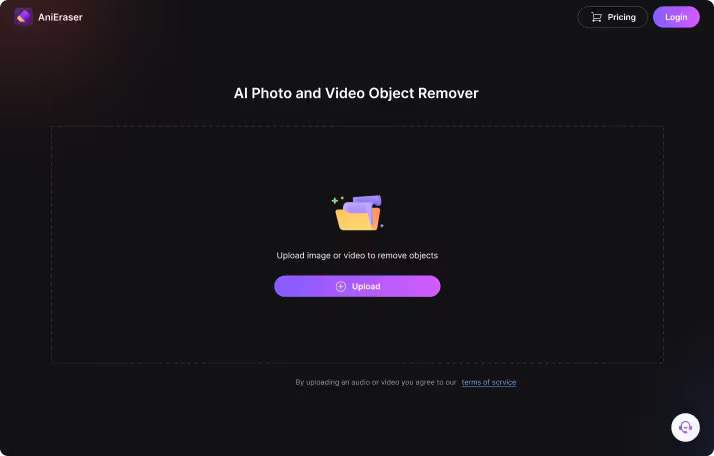
Passo 2
Per eliminare i riflessi indesiderati, spazzolarli delicatamente. La dimensione del pennello può essere modificata per rimuoverlo con precisione.
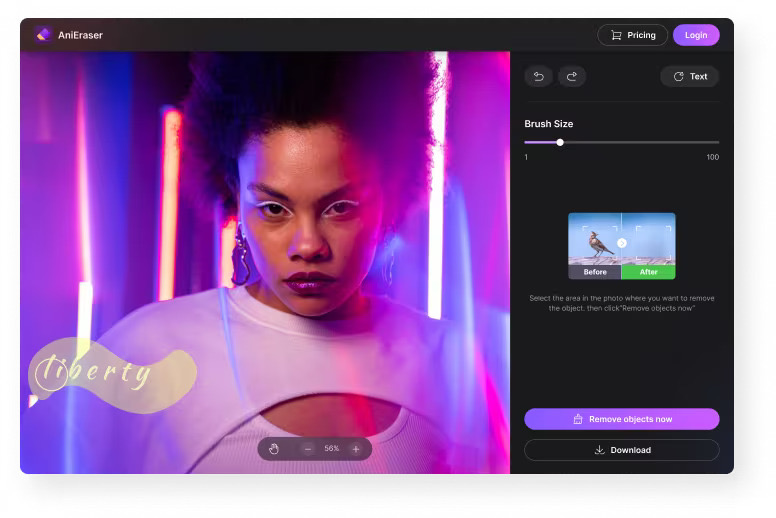
Passo 3
Una volta visualizzata l'immagine con gli oggetti rimossi, cliccare su Scarica per memorizzarla.
Nota: È sufficiente cliccare sul pulsante Modifica di nuovo per apportare ulteriori modifiche prima di tornare al lavoro.
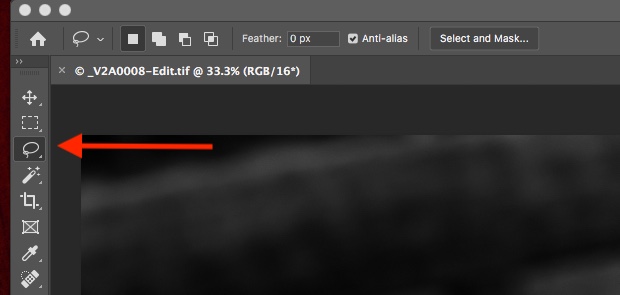
Metodo 2: Adobe Photoshop - Un eccellente software per foto e design
Adobe Photoshop, lo standard del settore dell'imaging digitale, è utilizzato in tutto il mondo per il design, la fotografia, l'editing video e altre attività come la rimozione di riflessi e bagliori dalle fotografie. È uno strumento flessibile che consente di produrre qualsiasi cosa, dai semplici disegni alle opere d'arte più complesse.
Disponibile in:
Adobe Photoshop supporta Windows, Mac, iPad e Android. I sistemi operativi supportati dalle piattaforme sono elencati nella tabella seguente.
| Sistema operativo | Compatibilità |
| Windows | Windows 10 versione 20H2 o successiva |
| Mac | macOS 11.0 e versioni successive |
| iPad | iOS 14.0 e versioni successive |
| Android | Android 7.1 e versioni successive |
Caratteristiche principali
Un noto programma di grafica e fotoritocco chiamato Photoshop consente agli utenti di creare e modificare opere d'arte e immagini digitali da utilizzare per la stampa e i media digitali. Di seguito sono riportate alcune delle sue caratteristiche principali:
- Strati- Il programma Photoshop consente di modificare un'immagine senza intaccare i pixel sottostanti.
- Livelli di regolazione - Un altro strumento cruciale per l'editing non distruttivo delle immagini, questi sono.
- Pannello Storia - È sempre possibile tornare indietro e annullare qualsiasi azione che si desidera annullare, perché il pannello salva ogni modifica apportata.
- Guarigione regolare - Utile per cancellare le imperfezioni dalle fotografie, come macchie e rughe.
- Bilanciamento del colore - Uno strumento utile per alterare i colori dell'immagine per ottenere un aspetto particolare.
- Strumento Timbro clone - Uno strumento utile per nascondere i pixel in un'altra area dell'immagine copiando i pixel da un'area dell'immagine.
- Modalità di fusione - Un ottimo modo per modificare il modo in cui due livelli comunicano tra loro.
Come si può usare Photoshop per rimuovere i riflessi degli occhiali dalle immagini?
Photoshop dispone di strumenti che possono essere utilizzati per rimuovere digitalmente i riflessi dal vostro lavoro. Lo strumento lazo di Photoshop è probabilmente lo strumento più semplice per rimuovere i riflessi dalle immagini. Vedere le seguenti istruzioni per l'uso dello strumento Lazo di Photoshop per eliminare il bagliore del vetro:
Passo 1
Aprire il file immagine in Photoshop avviandolo sul dispositivo. L'icona "Strumento Lazo" dovrebbe apparire sul lato sinistro della finestra. È anche possibile premere "L" sulla tastiera.
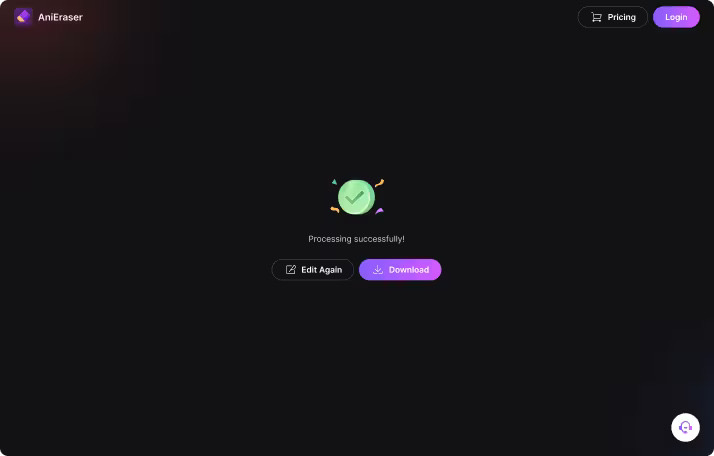
Passo 2
Per rimuovere un'area, disegnare un cerchio intorno ad essa. Quindi cliccare con il tasto destro del mouse e selezionare Riempi dal menu visualizzato.
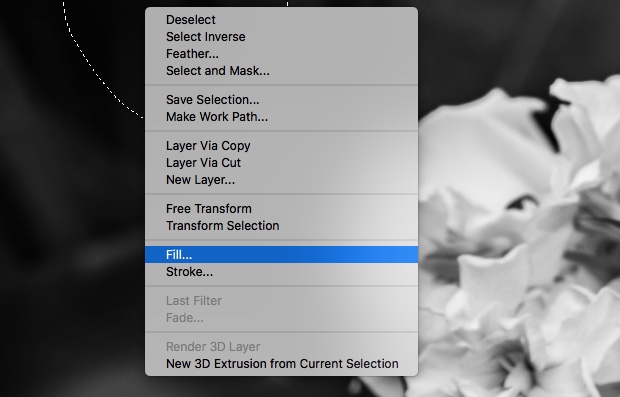
Passo 3
Una volta visualizzata la finestra di dialogo, cliccare sul menu a discesa Contenuto e scegliere Contenuto consapevole. Per le aree rimanenti dell'immagine, ripetere il passaggio precedente.
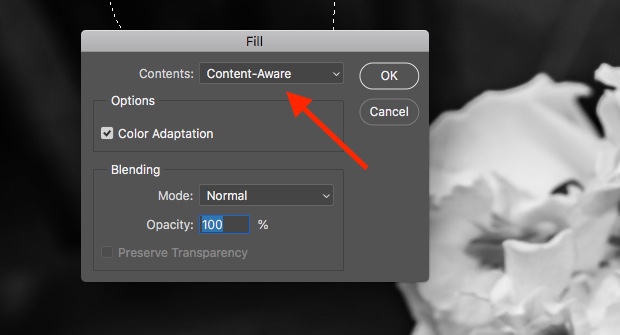
Nota: Le foto con motivi ripetuti o colori solidi funzionano meglio per questa tecnica. È possibile indicare a Photoshop di apportare automaticamente le modifiche scegliendo contenuto consapevole.
Metodo 3: Snapseed - Uno dei più efficaci editor di foto per dispositivi mobili è Snapseed, che ha anche un'interfaccia facile da usare.
È un programma di editing fotografico gratuito che non occupa molto spazio sul dispositivo mobile. È un programma di fotoritocco gratuito che non occupa molto spazio sul vostro dispositivo mobile. Con Snapseed è possibile salvare le immagini migliorate e modificate in alta qualità, possibilmente con la stessa risoluzione dell'originale.
Disponibile in:
Gli utenti iOS e Android possono scaricare Snapseed. Controllare l'elenco di compatibilità per ogni piattaforma riportato di seguito:
| Piattaforma | Compatibilità |
| Android | Android versione 4.1 o successiva |
| iPhone | iOS 12.4 o versione successiva |
| iPad | iOS 12.4 o versione successiva |
| iPod Touch | iOS 12.4 o versione successiva |
Caratteristiche principali
La possibilità di modificare un'immagine, salvare le modifiche e darle un aspetto predeterminato è il vantaggio più notevole di Snapseed. Continuate a leggere qui di seguito per conoscere le sue caratteristiche principali:
- Tra i 29 strumenti e filtri disponibili vi sono la guarigione, il pennello, la struttura, l'HDR e la prospettiva.
- Supporta i formati di file JPG e RAW
- Conservate le vostre caratteristiche e utilizzatele in altre foto.
- Spazzola per il filtraggio selettivo
- Ogni stile può essere regolato con estrema precisione.
- Include schede tutorial di Snapseed e consigli generali sulla fotografia.
Come rimuovere il riflesso dalle foto con Snapseed?
Per rimuovere istantaneamente i riflessi dalle foto, è sufficiente avere Snapseed sul proprio dispositivo mobile. Le istruzioni dettagliate per realizzare questa operazione con Snapseed sono le seguenti:
Passo 1
Avviare Snapseed sul cellulare. Aprite l'immagine che desiderate modificare, quindi ingrandite il riflesso per renderlo più visibile.
Passo 2
Toccare STRUMENTI, quindi passare allo strumento Guarigione. Per eliminare il riflesso, muovete il dito su di esso.
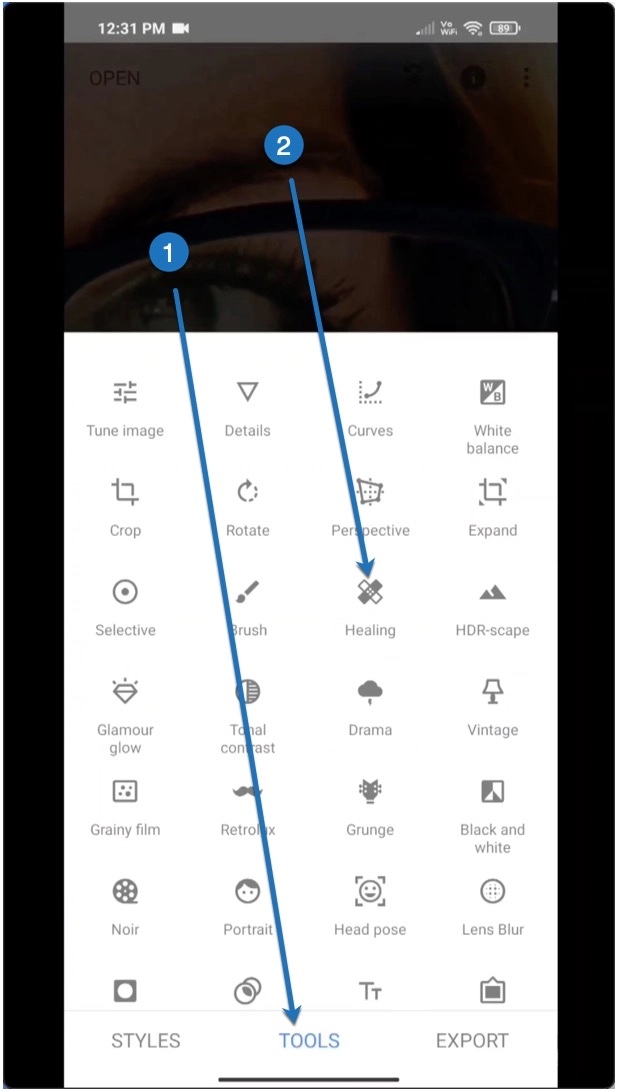
Passo 3
È il momento di un rapido hack per far apparire la foto più naturale ora che il riflesso è stato eliminato. Andare di nuovo a STRUMENTI, quindi toccare Sintonizza immagine. Effettuare le regolazioni necessarie in base alle proprie preferenze.
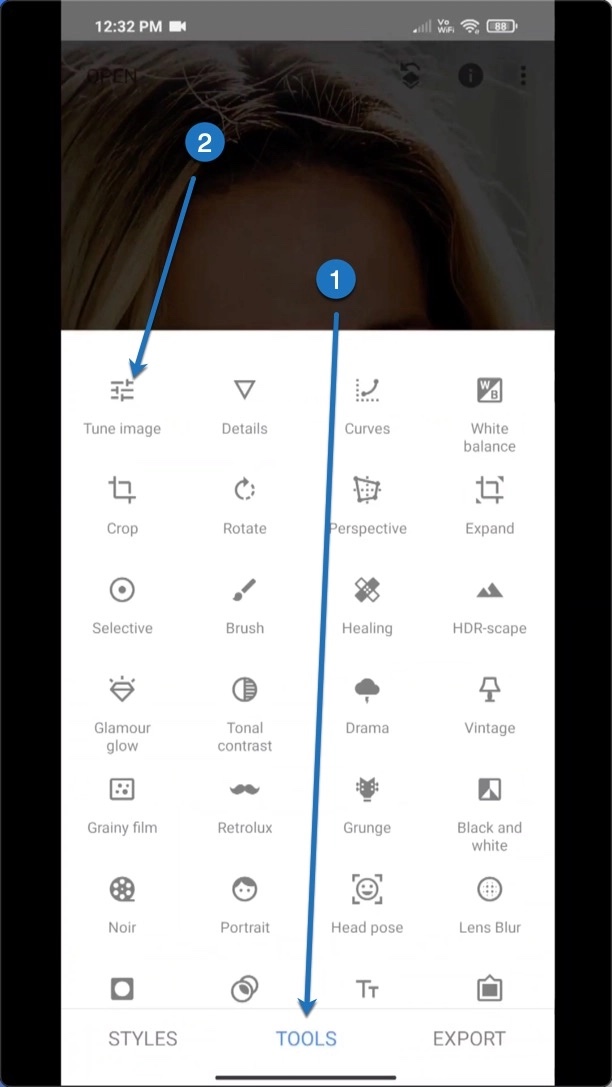
Passo 4
Toccare il pulsante ESPORTA per salvare l'immagine.
Metodo 4: Fotor - Strumento di editing di immagini tutto in uno
L'editor fotografico di Fotor consente di modificare le foto in pochi secondi. Si tratta di una serie di strumenti gratuiti per l'editing fotografico online che consentono di eliminare facilmente i riflessi, ritagliare le foto, ridimensionarle, aggiungere testo, creare collage di foto e progettare grafici.
Disponibile in:
Fotor può essere scaricato e configurato su un computer Mac, Windows o su un dispositivo mobile. I prerequisiti per la compatibilità di ciascuna piattaforma sono i seguenti:
| Sistema operativo | Compatibilità |
| Mac | macOS 10.13 o versione successiva |
| Windows | Windows 10 e 11
(Le versioni precedenti funzionano anche su Windows XP, 7 e 8). |
| iPhone/iPod Touch | iOS 11.0 o versione successiva |
| Android | Versione 5.0 e successive |
Caratteristiche principali
Fotor è un'applicazione per l'editor di foto tutto in uno che offre strumenti di collage, design e fotoritocco. Qui di seguito potete scoprire alcune delle sue caratteristiche principali:
- Migliora con un solo tocco - Con un solo clic, migliora automaticamente la qualità delle immagini.
- Rimuovi Magia- Utilizzare la gomma magica di Fotor per rimuovere gli elementi indesiderati da un'immagine.
- Migliorare la risoluzione - Le immagini sfocate diventano immediatamente chiare senza perdere qualità.
- Effetti fotografici professionali - Include una vasta gamma di filtri esperti ed effetti unici.
Come eliminare i riflessi nelle foto con Fotor?
I riflessi del sole, della luce, degli occhiali, del flash, della pelle e di altre fonti vengono eliminati dal correttore di riflessi di Fotor. Per ottenere foto senza riflessi, imparate a usare questo strumento.
Passo 1
Avviare Fotor sul dispositivo, quindi selezionare Apri immagine per visualizzare l'immagine. È anche possibile trascinare e rilasciare l'immagine su Fotor.
Passo 2
Passare allo strumento Bellezza e cliccare sul pulsante Clona.
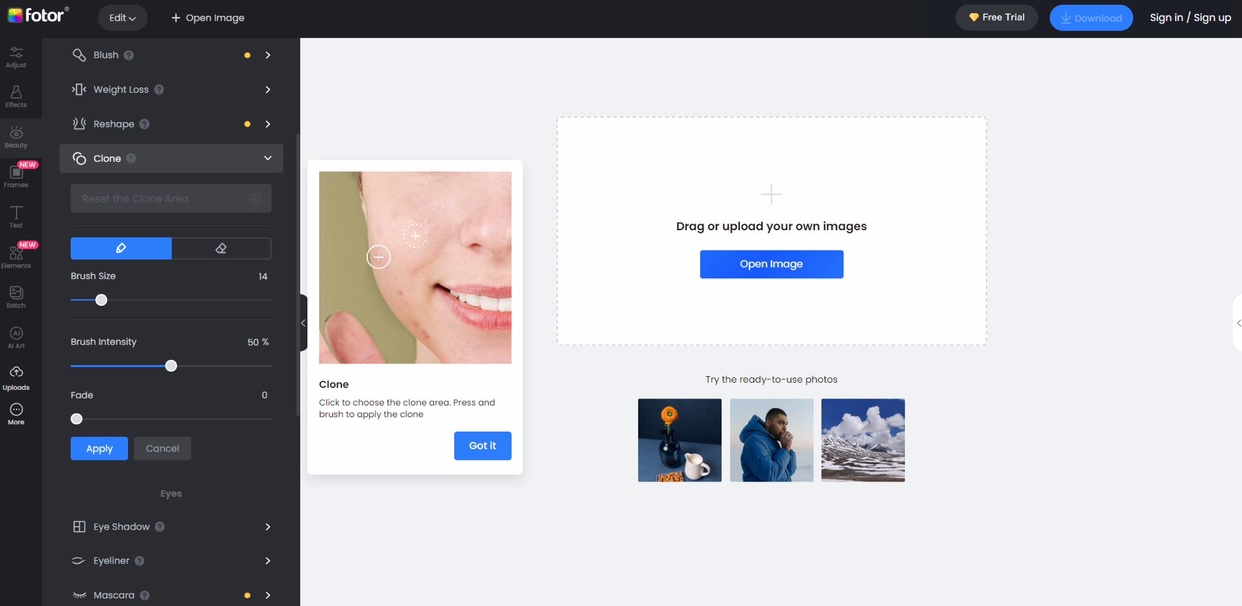
Passo 3
Per rimuovere i riflessi dalla foto, è sufficiente trascinare o far scorrere il pennello sull'area interessata.
Nota: Per modificare la dimensione e l'intensità del pennello a proprio piacimento, è sufficiente spostare il cursore.
Passo 4
Una volta terminato, cliccare sul pulsante Scarica per salvare l'immagine finale.






